如何把三星笔记导入到 OneNote 里?
2023-09-28
数字笔记珍宝
下载安装三星笔记 UWP 版
在 Windows 10, 11 里,到这里下载三星笔记 UWP 版 4.3.0.150 (适用于非三星电脑)
下载后,双击
SAMSUNGELECTRONICSCoLtd.SamsungNotes_4.3.150.0_neutral_~_wyx1vj98g3asy.Msixbundle
进行安装
打开三星笔记 Samsung Notes,点击菜单
在“所有笔记”状态下,点击三星笔记右上角的三个点菜单。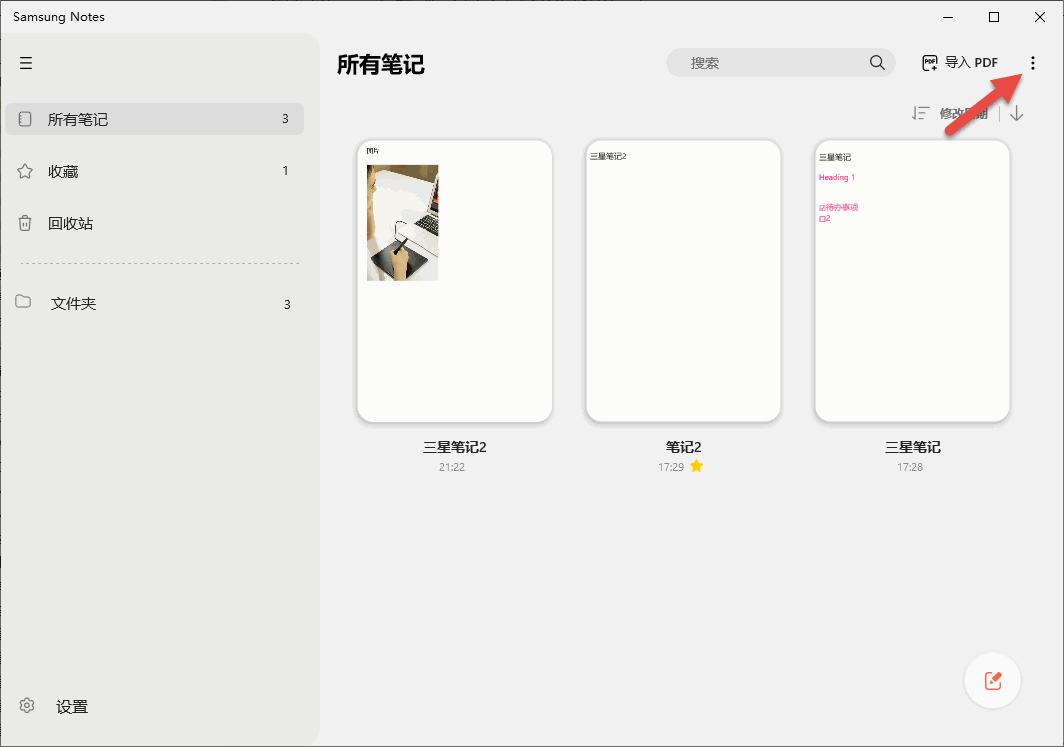
点击“编辑”菜单
点击其中的“编辑”菜单。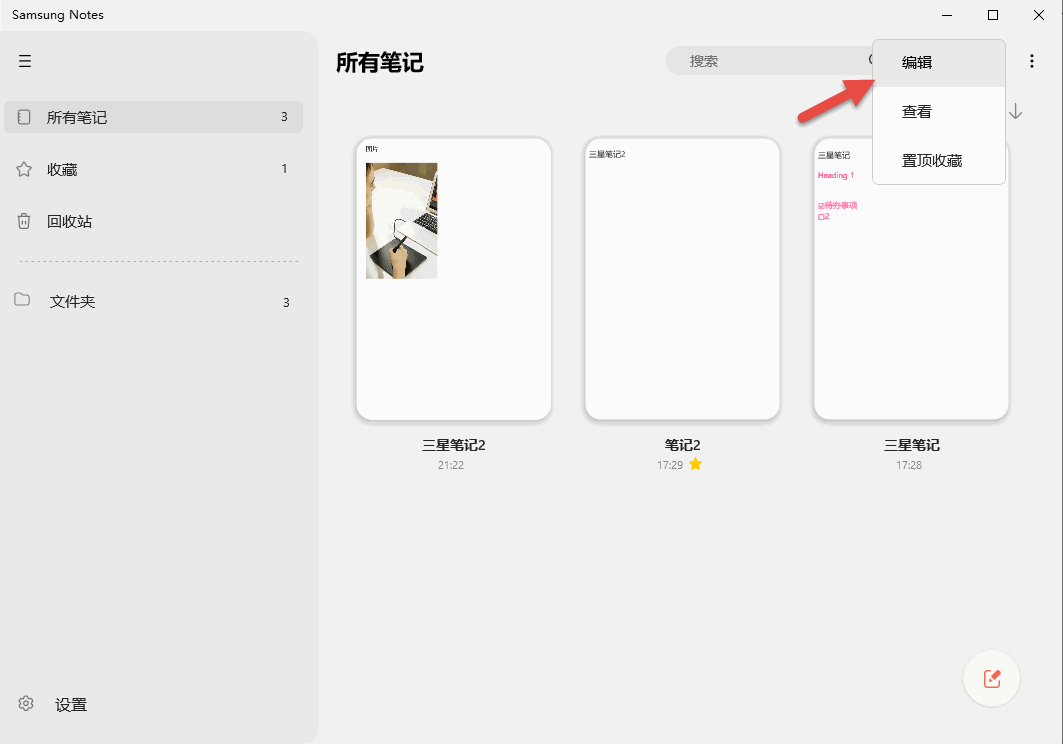
打勾所有笔记
- 打勾所有笔记(选中所有笔记)。
- 这时候,右上角的所有功能图标都变亮,可点,然后点击“保存为文件”按钮。

保存为 Microsoft Word 文件
在弹出的“保存为文件”窗口,选择“Microsoft Word 文件”文件类型。
最后点击“完成”按钮。
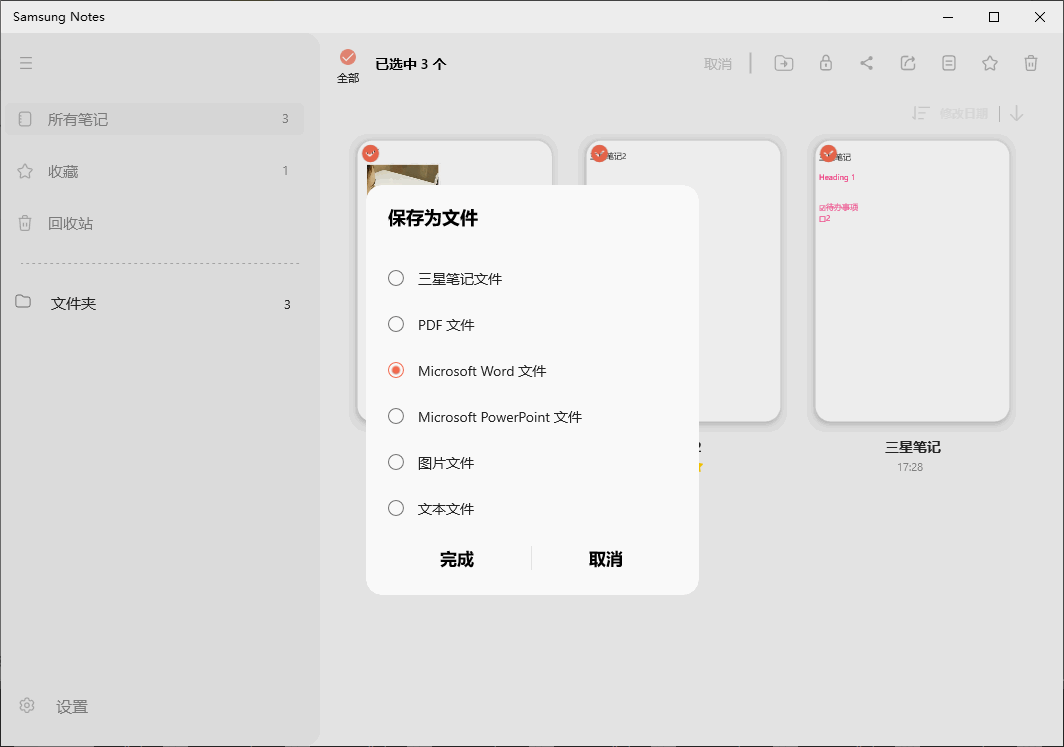
选择一个文件夹用于保存这些 docx 文件
选择一个文件夹,用来保存导出来的 .docx 文件,如:
D:\三星笔记
导出来的三星笔记 docx 文件
导出的三星笔记 docx 文件名,包含有标题 + 日期 +时间。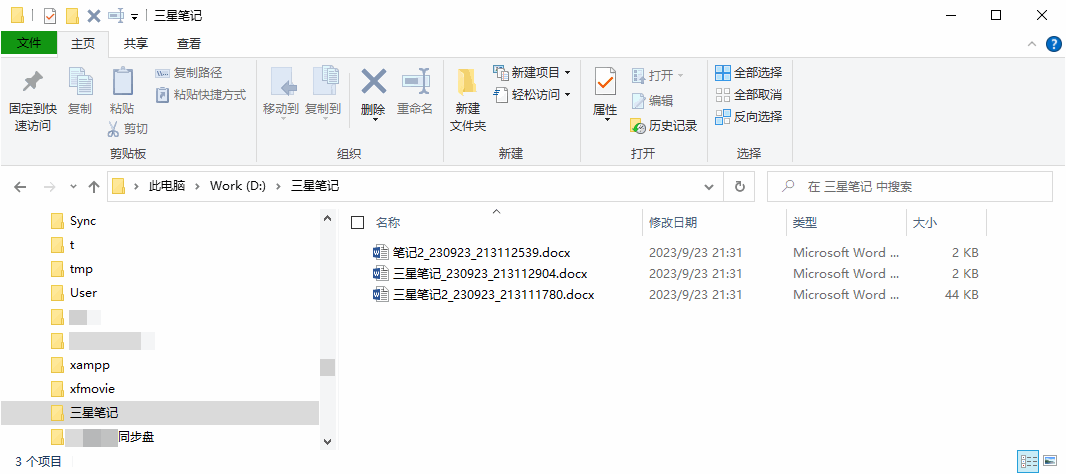
使用 OneNote Batch 批量处理器导入 .docx 文件到 OneNote
在 OneNote Batch 批量处理器中:
- 在左侧的笔记本树中,勾选一个分区,用于导入后存放页面。
- 点击右侧的“添加文件夹”,指定“D:\三星笔记”文件夹,它会罗列出该文件夹下的所有 .docx 文件。
- 最后,点击“开始”按钮,导入 .docx 文件到 OneNote 里。
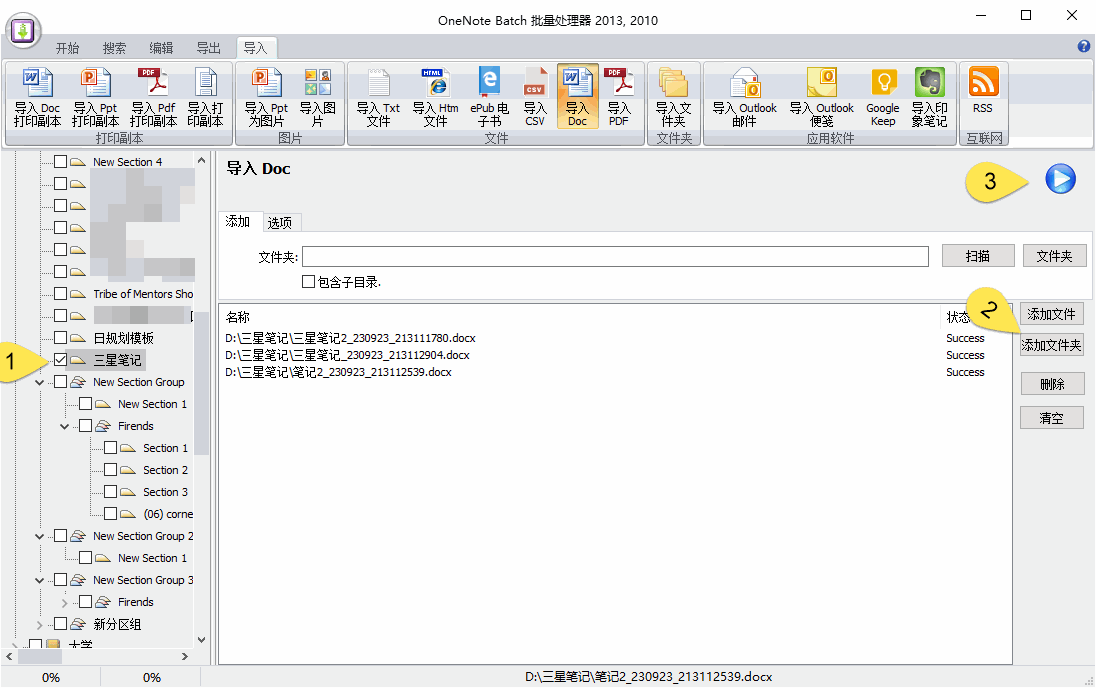
成功导入到 OneNote 里的三星笔记页面
回到 OneNote 里,在该分区下,就可以看到导入的三星笔记页面。
OneNoteGem


